Samsung GT-I9070P Manuel d'utilisateur
Naviguer en ligne ou télécharger Manuel d'utilisateur pour Téléphones mobiles Samsung GT-I9070P. Samsung GT-I9070P Používateľská príručka Manuel d'utilisatio
- Page / 169
- Table des matières
- MARQUE LIVRES
- Uživatelská příručka 1
- Používání této příručky 2
- Ikony v pokynech 4
- Autorská práva 4
- Ochranné známky 5
- O VIDEU DIVX 6
- O SLUŽBĚ DIVX VIDEO-ON-DEMAND 6
- Sestavení 11
- Nabíjení baterie 13
- Nabíjení pomocí kabelu USB 15
- Vyjmutí paměťové karty 17
- Formátování paměťové karty 18
- Úvodní informace 19
- Seznámení se zařízením 20
- Tlačítka 21
- Ikony indikátoru 22
- Používání dotykového displeje 24
- ► str. 33 25
- Používání panelu oznámení 27
- Otevírání aplikací 28
- Uspořádání aplikací 29
- Přizpůsobení zařízení 31
- Přepnutí do tichého režimu 32
- Změna vyzvánění 32
- Nastavení jasu displeje 33
- Nastavení zámku displeje 33
- Zamknutí karty SIM nebo USIM 34
- Zadávání textu 35
- Změna typu klávesnice 36
- Zkopírování a vložení textu 39
- Instalace aplikace 40
- Odinstalace aplikace 40
- Stahování souborů z webu 41
- Synchronizace dat 41
- Nastavení účtu na serveru 42
- Ruční synchronizace dat 42
- Komunikace 43
- Používání sluchátek 44
- Používání dalších funkcí 47
- Nastavení přesměrování hovorů 48
- Nastavení blokování hovorů 48
- Zobrazení záznamů hovorů 49
- Odeslání textové zprávy 50
- Odeslání multimediální zprávy 50
- Google Mail 52
- Čtení e-mailů 53
- Nastavení e-mailového účtu 54
- Odeslání e-mailu 55
- Zobrazení e-mailu 55
- Social Hub 57
- Fotoaparát 58
- ► str. 68 59
- Fotografování v režimu Úsměv 61
- Pořízení akčního snímku 62
- Úprava nastavení fotoaparátu 63
- Nahrávání videozáznamu 65
- Úprava nastavení videokamery 67
- Videoklipy 68
- Podporované formáty souborů 69
- Zobrazení fotografie 70
- Přehrávání videozáznamu 71
- Editor fotografií 72
- Hudební přehrávač 73
- Vytvoření seznamu skladeb 74
- Music Hub 76
- FM rádio 76
- Úprava nastavení FM rádia 78
- Osobní informace 80
- Vyhledání kontaktu 81
- Nastavení čísla rychlé volby 81
- Vytvoření vizitky 81
- Vytvoření skupiny kontaktů 82
- Kopírování kontaktů 83
- Import nebo export kontaktů 83
- Kalendář 84
- Zobrazení událostí 85
- Vypnutí upozornění na událost 85
- Poznámka 86
- Diktafon 87
- Přehrání hlasové poznámky 88
- Internet 89
- Vyhledávání informací hlasem 91
- Hledání konkrétního místa 93
- Získání trasy k určitému cíli 93
- Latitude 94
- Navigace 95
- Sledování videí 96
- Sdílení videí 96
- Samsung Apps 97
- Obchod Play 98
- Zprávy a počasí 98
- Čtení novinových článků 99
- Konektivita 100
- Aktivace funkce Wi-Fi 103
- Wi-Fi Direct 104
- AllShare 105
- Sdílení mobilní sítě 108
- Připojení k počítači 110
- Připojení VPN 112
- Nastavení připojení VPN 113
- Připojení k soukromé síti 114
- Nástroje 115
- Vytvoření světových hodin 116
- Používání stopek 116
- Používání časovače 116
- Použití stolních hodin 117
- Kalkulačka 118
- Stažené položky 118
- Vyhledávání 119
- Kies air 119
- Mini diář 120
- Moje soubory 121
- Polaris Office 122
- Správa dokumentů online 123
- SIM Toolkit 124
- Správce úloh 124
- Hlasové příkazy 125
- Hlasové vyhledávání 125
- Hlasitý hovor 126
- Čtení informací ze značky NFC 127
- Zobrazení značek NFC 127
- Přidání vlastní značky 128
- Zápis informací do značek NFC 128
- Nakupování pomocí funkce NFC 128
- Nastavení 129
- Mobilní sítě 131
- Úsporný režim 135
- ► str. 35 136
- Aplikace 137
- Účty a synchronizace 138
- Soukromí 139
- Úložiště 139
- Jazyk a klávesnice 139
- Zvolte metodu zadávání 140
- Klávesnice Samsung 141
- Hlasový vstup a výstup 142
- Usnadnění 144
- Datum a čas 144
- O telefonu 145
- Řešení problémů 146
- Hovory jsou přerušovány 147
- Zařízení je horké na dotek 149
- Bezpečnostní upozornění 152
- Udržujte zařízení v suchu 155
- RÁDIOVÝM VLNÁM 161
- Správná likvidace výrobku 162
- Prohlášení 163
- Rejstřík 164
Résumé du contenu
GT-I9070PUživatelská příručka
Obsah10Informace o poloze a zabezpečení ... 136Aplikace ...
Konektivita100KonektivitaBluetoothFunkce Bluetooth představuje bezdrátovou přenosovou technologii komunikace krátkého dosahu, která umožňuje přenášet
Konektivita101Vyhledání jiných zařízení Bluetooth a spárování ›s nimiV základním režimu otevřete seznam aplikací a vyberte 1 Nastavení → Bezdrátové s
Konektivita102 ›Příjem dat pomocí funkce BluetoothV základním režimu otevřete seznam aplikací a vyberte 1 Nastavení → Bezdrátové sítě → Nastavení Blue
Konektivita103 ›Aktivace funkce Wi-FiV základním režimu otevřete seznam aplikací a vyberte Nastavení → Bezdrátové sítě → Nastavení Wi-Fi → Wi-Fi.Funkc
Konektivita104 ›Připojení k přístupovému bodu Wi-Fi pomocí WPS (Wi-Fi Protected Setup)Pomocí WPS se lze připojit k zabezpečené síti.Připojení k přístu
Konektivita105Stiskněte tlačítko [4 ] → Hledat.Vyberte zařízení a poté možnost 5 Připojit.Až vlastník druhého zařízení potvrdí připojení, budou zaříze
Konektivita106Úprava nastavení DLNA pro sdílení mediálních ›souborůChcete-li umožnit ostatním zařízením DLNA přístup k mediálním souborům ve vašem za
Konektivita107Přehrávání vašich souborů pomocí jiného DLNA ›zařízeníV základním režimu otevřete seznam aplikací a vyberte 1 AllShare.Vyberte možnost
Konektivita108Sdílení mobilní sítěZde se dozvíte, jak nastavit toto zařízení jako bezdrátový modem nebo bezdrátový přístupový bod pro počítač nebo pro
Konektivita109 ›Sdílení mobilního síťového připojení zařízení pomocí rozhraní USBPomocí kabelu USB propojte multifunkční konektor zařízení 1 s počítač
Sestavení11SestaveníVybaleníZkontrolujte, zda jsou v balení následující položky:Mobilní zařízení ●Baterie ●Uživatelská příručka ●Používejte pouze soft
Konektivita110 ›Aktivace služeb určení polohyMusíte aktivovat služby určení polohy, aby bylo možné získávat informace o poloze a vyhledávat na mapě.V
Konektivita111Chcete-li spustit program Samsung Kies, poklepejte na ikonu 2 Samsung Kies v počítači.Zkopírujte soubory z počítače do zařízení.3 Další
Konektivita112Volbu potvrďte výběrem možnosti 3 OK (je-li třeba).Pomocí kabelu USB propojte multifunkční konektor zařízení 4 s počítačem.Po připojení
Konektivita113Nastavení připojení VPN ›V základním režimu otevřete seznam aplikací a vyberte 1 Nastavení → Bezdrátové sítě → Nastavení VPN → Přidat sí
Konektivita114Připojení k soukromé síti ›V základním režimu otevřete seznam aplikací a vyberte 1 Nastavení → Bezdrátové sítě → Nastavení VPN.Vyberte s
Nástroje115NástrojeHodinyNaučte se nastavit a ovládat budíky a světové hodiny. Můžete použít také stopky a stolní hodiny.Nastavení nového upozornění ›
Nástroje116Vytvoření světových hodin ›V základním režimu otevřete seznam aplikací a vyberte 1 Hodiny → Světový čas.Vyberte možnost 2 Přidat město nebo
Nástroje117Použití stolních hodin ›Stolní hodiny zobrazují aktuální čas, datum a počasí.V základním režimu otevřete seznam aplikací a vyberte 1 Hodiny
Nástroje118KalkulačkaNaučte se provádět matematické výpočty přímo na tomto zařízení jako s běžnou příruční kalkulačkou.Provedení výpočtu ›V základním
Nástroje119VyhledáváníMůžete vyhledávat jak aplikace a data v zařízení, tak i určitá data na webu.V základním režimu otevřete seznam aplikací a vybert
Sestavení12Vložení karty SIM nebo USIM a baterie:Pokud je zařízení zapnuto, vypněte je stisknutím a podržením 1 vypínače a výběrem možnosti Vypnutí →
Nástroje120Možnosti FunkceČasový limit vypršelVýběr časové prodlevy, po které zařízení ukončí připojení.Zamknout obsahVýběr typů dat, která se nesmí v
Nástroje121Změňte dnešní datum a nastavte počasí (v případě potřeby).4 Vyberte možnost 5 Klep. přidat fot. a přidejte obrázek nebo snímek.Krátký popis
Nástroje122Chcete-li soubory nebo složky odstranit, vyberte možnost ●Odstranit.Chcete-li změnit režim zobrazení, vyberte možnost ●Zobrazit jako.Chce
Nástroje123Prohlížejte dokument dle vlastního přání.3 Chcete-li dokument přiblížit, poklepejte na obrazovku ●dvěma prsty a roztáhněte je (oddálení pr
Nástroje124SIM ToolkitPoužívání různých služeb nabízených poskytovatelem služeb. V závislosti na kartě USIM nebo SIM může být toto menu k dispozici, a
Nástroje125Hlasové příkazyVaše zařízení je vybaveno funkcí inteligentního hlasového příkazu, která převede hlasový příkaz na vykonání akce. Můžete tak
Nástroje126Hlasitý hovorZde se dozvíte, jak používat hlasové příkazy funkce hlasového hovoru. Můžete vytočit číslo, odeslat zprávu, napsat poznámku ne
Nástroje127 ›Aktivace nebo deaktivace funkce GPSV základním režimu otevřete seznam aplikací a vyberte 1 Nastavení → Bezdrátové sítě.Výběrem možnosti 2
Nástroje128Přidání vlastní značky ›V základním režimu otevřete seznam aplikací a vyberte 1 Značky → Můj štítek → Přidat novou značku.Vyberte typ značk
Nastavení129NastaveníOtevření menu NastaveníV základním režimu otevřete seznam aplikací a vyberte 1 Nastavení.Vyberte kategorii nastavení a vyberte mo
Sestavení13Vložte baterii.4 Vraťte zpět zadní kryt.5 Nabíjení bateriePřed prvním použitím zařízení je třeba nabít baterii.Baterii zařízení je možné na
Nastavení130Kies prostřednictvím Wi-Fi ›Připojte zařízení k programu Samsung Kies přes síť Wi-Fi.Nastavení Bluetooth ›Bluetooth ●: Zapnutí nebo vypnut
Nastavení131Mobilní sítě ›Použít datové pakety ●: Nastavte pro povolení sítě s přepínáním paketů pro služby sítě.Datový roaming ●: Nastavení připojení
Nastavení132 ●Zapnout čidlo přiblížení: Nastavení na zapnutí čidla přiblížení v průběhu hovoru.Přesměrování hovorů ●: Přesměrování příchozích hovorů n
Nastavení133ZvukZměna nastavení pro různé zvuky zařízení.Tichý režim ●: Aktivace tichého režimu, který ztlumí všechny zvuky kromě zvuků médií a upozor
Nastavení134DisplejZměna nastavení pro displej.Zobrazení na displeji ●:Styl písma - : Změna typu písma zobrazovaného textu. Písma můžete stáhnout z tr
Nastavení135Kalibrace gyroskopu ●: Kalibrace gyrokompasu tak, aby zařízení mohlo spolehlivě rozpoznat otočení.Během kalibrace umístěte zařízení na sta
Nastavení136Informace o poloze a zabezpečeníV této části můžete měnit nastavení zabezpečení zařízení a karty SIM nebo USIM a funkce GPS.Použít bezdrát
Nastavení137Viditelná hesla ●: Ve výchozím nastavení telefon z bezpečnostních důvodů zobrazuje vaše hesla jako ·. Pokud chcete, můžete nastavit zobraz
Nastavení138Rozvoj ●:Ladění USB - : Vyberte tuto volbu, chcete-li připojit zařízení k počítači pomocí kabelu USB. Vztahuje se na vývoj aplikací.Povoli
Nastavení139Posouvání ●: Nastavením této možnosti povolíte přesun položky na jinou stránku, když na ni klepnete, podržíte ji a posunete zařízení dolev
Sestavení14Když poklesne napětí baterie, zařízení vydá varovný tón ●a zobrazí zprávu informující o nízkém napětí baterie. Také ikona baterie bude pr
Nastavení140Zvolte metodu zadávání ›Zvolte výchozí typ klávesnice pro vkládání textu.Swype ›Zvolit metodu zadávání ●: Změna typu klávesnice.Vkládání s
Nastavení141Klávesnice Samsung ›Typy klávesnice na výšku ●: Vyberte výchozí způsob zadávání textu, například pomocí klávesnice QWERTY, tradiční kláves
Nastavení142Hlasový vstup a výstupZměna nastavení hlasového rozpoznávání a funkce převodu textu na řeč.Rozpoznávání hlasu ›Slouží k výběru modulu rozp
Nastavení143Social settings ●: Změna nastavení pro přístup k webovým stránkám sociálních sítí.Voice talk settings ●: Změna nastavení pro použití hlaso
Nastavení144UsnadněníUsnadňující služby jsou funkce určené osobám s jistým tělesným handicapem. Otevřením a změnou následujících nastavení se zlepší o
Nastavení145Nastavit datum ●: Ruční nastavení data.Vybrat časové pásmo ●: Nastavení domovského časového pásma.Nastavit čas ●: Ruční nastavení času.Pou
Řešení problémů146Řešení problémůKdyž zařízení zapnete, nebo při jeho používání, budete vyzváni k zadání jednoho z následujících kódů:Kód Zkuste probl
Řešení problémů147Dotykový displej reaguje pomalu nebo chybněPokud je zařízení vybaveno dotykovým displejem a dotykový displej nereaguje správně, post
Řešení problémů148Odchozí hovory nejsou spojoványZkontrolujte, zda jste stiskli tlačítko pro vytočení. ●Ujistěte se, že jste připojeni do správné mobi
Řešení problémů149Baterie se nenabíjí správně nebo se zařízení vypínáTerminály baterie mohou být znečištěny. Otřete oba zlaté ●kontakty čistým, měkký
Sestavení15Zapojte velký konec cestovního adaptéru do elektrické 2 zásuvky.Během nabíjení můžete zařízení používat, ale jeho nabití ●může trvat delší
Řešení problémů150Při spouštění FM rádia se objevují chybové zprávyAplikace FM rádio v mobilním zařízení Samsung používá kabel sluchátek jako anténu.
Řešení problémů151Nelze nalézt jiné zařízení BluetoothZkontrolujte, zda je rozhraní Bluetooth v zařízení aktivní. ●Zkontrolujte, zda je rozhraní Bluet
Bezpečnostní upozornění152Bezpečnostní upozorněníChcete-li zabránit zranění vás nebo jiných osob nebo poškození zařízení, před jeho použitím si přečtě
Bezpečnostní upozornění153Nepokládejte baterie či zařízení na topná zařízení (například na mikrovlnné •trouby, kamna či radiátory) ani do nich. Přehř
Bezpečnostní upozornění154Pokud používáte naslouchátko, obraťte se na jeho výrobce ohledně informací o možném rušení rádiovými signályNěkterá naslouch
Bezpečnostní upozornění155Umístěte zařízení tak, abyste jej měli stále na dosah. Naučte se obsluhovat •mobilní zařízení, aniž byste spustili oči ze s
Bezpečnostní upozornění156Zařízení nepoužívejte ani neskladujte v prašném, znečištěném prostředíPrach může způsobit poruchu zařízení.Zařízení nepoklád
Bezpečnostní upozornění157Nepoužívejte toto zařízení nebo aplikaci po dobu přehřátí zařízeníDlouhodobé vystavení pokožky přehřátému zařízení může vést
Bezpečnostní upozornění158Zařízení ani baterii neolizujte a nekousejte do níMohlo by to způsobit poškození zařízení nebo výbuch.•Pokud zařízení použí
Bezpečnostní upozornění159Nenanášejte na zařízení barvu, ani na něj nelepte nálepkyBarvy nebo nálepky mohou zablokovat pohyblivé díly a zabránit tak s
Sestavení16Druhou koncovku kabelu USB zapojte do portu USB v počítači.2 V závislosti na typu použitého kabelu USB může chvíli trvat, než nabíjení začn
Bezpečnostní upozornění160Zajištění dostupnosti tísňových služebV některých oblastech nebo za určitých okolností nemusí být z tohoto zařízení možné vy
Bezpečnostní upozornění161Informace o certifikaci SAR (Specific Absorption Rate)TOTO ZAŘÍZENÍ SPLŇUJE MEZINÁRODNÍ NORMY PRO VYSTAVENÍ RÁDIOVÝM VLNÁMVa
Bezpečnostní upozornění162Správná likvidace výrobku(Elektrický a elektronický odpad)(Platné v Evropské unii a dalších evropských zemích s děleným sběr
Bezpečnostní upozornění163ProhlášeníNěkterý obsah a služby přístupné přes toto zařízení patří třetím stranám a jsou chráněné autorským právem, patenty
Rejstřík164RejstříkAllShare 106Automatické odmítání 47BaterieNabíjení 13Vložení 11Blokování hovorů 48BluetoothAktivace 100Hledání a párování s B
Rejstřík165Vytváření kontaktů 80Vytváření skupin 82Vytvoření vizitky 81MapaHledání míst 93Hledání míst v okolí 95Používání navigace 95Sdílení po
Rejstřík166Připojení VPNPřipojení k 114Vytváření 113přístupové kódy 146Režim čísel pevné volby 48Režim Letadlo 19Samsung Apps 97Samsung Kies 11
Rejstřík167YouTubeNahrávání videí 97Sledování videí 96Zadávání textu 35Základní obrazovkaPřidávání panelů 28Přidávání položek 26Zamknutí kódem PI
Prohlášení o shodě (R&TTE)My, společnost Samsung Electronicsprohlašujeme na vlastní zodpovědnost, že produktMobilní telefon pro sítě GSM, WCDMA a
Některé části této příručky se mohou lišit od provedení vašeho přístroje v závislosti na softwaru přístroje nebo poskytovateli služeb.www.samsung.comP
Sestavení17Sundejte zadní kryt.1 Vložte paměťovou kartu tak, aby zlaté kontakty směřovaly 2 dolů.Zatlačte paměťovou kartu do slotu, dokud nezapadne na
Sestavení18Formátování paměťové karty ›Po naformátování paměťové karty v počítači nemusí být karta se zařízením kompatibilní. Formátujte paměťovou kar
Úvodní informace19Úvodní informaceZapnutí a vypnutí zařízeníZařízení můžete zapnout stisknutím a podržením vypínače. Pokud zařízení zapínáte poprvé, n
Používání této příručky2www.sar-tick.comTento výrobek splňuje příslušné národní limity SAR o hodnotě 2,0 W/kg. Specifické maximální hodnoty SAR nalezn
Úvodní informace20Seznámení se zařízenímRozvržení zařízení ›SluchátkoDotykový displejTlačítko ZpětMikrofonPřední objektiv fotoaparátuSnímač vzdálenost
Úvodní informace21Tlačítka ›Tlačítko FunkceVypínací tlačítko/Reset1/ZámekZapnutí zařízení (stiskněte a podržte); otevření rychlé nabídky (stiskněte a
Úvodní informace22Ikony indikátoru ›Ikony zobrazené na displeji se mohou lišit v závislosti na vaší oblasti nebo poskytovateli služeb.Ikona DefiniceŽá
Úvodní informace23Ikona DefinicePřesměrování hovorů je aktivníPřipojen k počítačiAktivována funkce Sdílení internetového připojení přes USBAktivováno
Úvodní informace24Používání dotykového displejePomocí dotykového displeje zařízení lze jednoduše vybírat položky a aktivovat funkce. Seznamte se se zá
Úvodní informace25Dotykový displej můžete ovládat pomocí následujících akcí:Klepnutí: Jedním klepnutím prstu vyberete menu či možnost ●nebo spustíte
Úvodní informace26Seznámení se základní obrazovkouPokud je zařízení v základním režimu, zobrazí se základní obrazovka. Ze základní obrazovky můžete zo
Úvodní informace27Odstranění položek ze základní obrazovky ›Chcete-li položku odstranit, klepněte na ni a podržte.1 Na spodní straně pohotovostní obra
Úvodní informace28 ›Přidávání a odstraňování panelů ze základní obrazovkyNa základní obrazovku můžete přidávat panely a odstraňovat je z ní a uspořáda
Úvodní informace29Vyberte aplikaci.3 Abyste mohli používat aplikace společnosti Google, je ●třeba mít zřízen účet Google. Pokud účet u společnosti Go
Používání této příručky3Obsah této uživatelské příručky se může od konkrétního ●produktu či softwaru poskytnutého operátorem či jiným poskytovatelem
Úvodní informace30Přidání složky nebo panelu na obrazovku Menu:V seznamu aplikací stiskněte tlačítko [1 ] → Upravit.Klepněte na aplikaci a podržte.2 P
Úvodní informace31Používání správce úloh ›Zařízení podporuje multitasking. Najednou může být spuštěno více aplikací. Při používání multitaskingu ale m
Úvodní informace32Přepnutí do tichého režimu ›Chcete-li zařízení ztlumit nebo ztlumení zrušit, proveďte jeden z následujících postupů:V základním reži
Úvodní informace33Nastavení jasu displeje ›V základním režimu otevřete seznam aplikací a vyberte 1 Nastavení → Displej → Jas.Zrušte zaškrtnutí políčka
Úvodní informace34Nastavení kódu PIN pro odemknutíV základním režimu otevřete seznam aplikací a vyberte 1 Nastavení → Informace o poloze a zabezpečení
Úvodní informace35 ›Aktivace funkce Najít moje mobilní zařízeníKdyž někdo do tohoto zařízení vloží novou kartu SIM nebo USIM, funkce Najít moje mobiln
Úvodní informace36Změna typu klávesnice ›Typ klávesnice můžete podle potřeby měnit. Klepněte na pole pro zadávání textu a podržte, vyberte možnost Způ
Úvodní informace37Můžete také použít následující tlačítka: 1 3 2 4 5 6 8 7 Číslo Funkce 1 Změna velikosti písmen. 2 Otevření nastavení klávesni
Úvodní informace38Zadávání textu pomocí klávesnice Samsung ›Vyberte tlačítko 1 → Typy klávesnice na výšku a zvolte způsob zadávání textu.Můžete si vy
Úvodní informace39Zkopírování a vložení textu ›Při zadávání textu můžete použít funkci kopírování a vložení a text použít v jiných aplikacích.Kurzor u
Používání této příručky4Ikony v pokynechNejdříve se seznamte s ikonami použitými v této příručce:Upozornění – situace, které by mohly způsobit zranění
Úvodní informace40Stahování aplikací z trhu AndroidJelikož je vaše zařízení založeno na platformě Android, jeho funkce lze rozšířit instalací dalších
Úvodní informace41Stahování souborů z webuKdyž stáhnete soubor nebo aplikaci z webu, zařízení je uloží na paměťovou kartu.Soubory stažené z webu mohou
Úvodní informace42Nastavení účtu na serveru ›V základním režimu otevřete seznam aplikací a vyberte 1 Nastavení → Účty a synchronizace.Vyberte možnost
Komunikace43KomunikaceVoláníNaučte se používat funkce volání, například vytáčení a přijímání hovorů, využívat dostupné možnosti během hovoru nebo si p
Komunikace44Příjem hovoru1 Při příchozím hovoru přetáhněte položku mimo velký kruh.Vyzvánění můžete ztlumit stisknutím tlačítka hlasitosti.Hovor uko
Komunikace45Používání možností během hlasového hovoru ›V průběhu hlasového hovoru můžete použít následující možnosti:Hlasitost můžete nastavit stisknu
Komunikace46Používání možností během videohovoru ›V průběhu videohovoru můžete použít následující možnosti:Chcete-li přepnout mezi předním a zadním ob
Komunikace47Používání dalších funkcí ›Můžete také využívat různé další funkce volání, například automatické odmítání, režim čísel pevné volby (FDN) ne
Komunikace48Používání režimu čísel pevné volby (FDN)V režimu FDN zařízení omezí vytáčení odchozích hovorů pouze na hovory uložené v seznamu FDN. Aktiv
Komunikace49Vyberte možnost blokování hovorů.2 Zadejte heslo pro blokování hovorů a vyberte možnost 3 OK.Vaše nastavení se odešle na síť.Nastavení ček
Používání této příručky5Ochranné známkySAMSUNG a logo SAMSUNG jsou registrované ochranné známky ●společnosti Samsung Electronics.Logo Android, Google
Komunikace50ZprávyNaučte se vytvářet a odesílat textové (SMS) nebo multimediální (MMS) zprávy, zobrazovat a spravovat odeslané nebo přijaté zprávy.Pok
Komunikace51Přidejte příjemce zprávy.3 Zadejte ručně telefonní čísla nebo e-mailové adresy, ●oddělujte je středníkem nebo čárkou.Vyberte telefonní čí
Komunikace52Poslech zpráv hlasové pošty ›Pokud jste nastavili přesměrování zmeškaných hovorů na server hlasové pošty když nepřijímáte hovory, volající
Komunikace53Stiskněte tlačítko [3 ] → Nová.Do pole příjemce zadejte jméno nebo adresu.4 Zadejte předmět a text e-mailu.5 Chcete-li připojit soubor s o
Komunikace54Přidání označení k e-mailuZe schránky doručených e-mailů klepněte na e-mail a podržte.1 Vyberte možnost 2 Změnit štítky.Zvolte označení, k
Komunikace55Odeslání e-mailu ›1 V základním režimu otevřete seznam aplikací a vyberte E-mail.Vyberte tlačítko 2 .Přidejte příjemce zprávy.3 Ručně vlož
Komunikace56V zobrazení e-mailů máte k dispozici následující možnosti:Na další nebo předešlou zprávu přejdete výběrem možnosti ● nebo .Zprávu přesune
Komunikace57Zahájení chatu ›V základním režimu otevřete seznam aplikací a vyberte 1 Talk.Vyberte osobu ze seznamu přátel. Otevře se obrazovka chatu.2
Zábava58ZábavaFotoaparátNaučte se pořizovat a prohlížet fotografie a videa. Fotografie můžete pořizovat v maximálním rozlišení 2560 x 1920 pixelů (5 m
Zábava59Číslo Funkce 1 Změna nastavení fotoaparátu. 2 Abyste si mohli prohlížet pořízené fotografie, otevřete prohlížeč obrázků. 3 Použití zkratek fot
Používání této příručky6O VIDEU DIVXDivX® je digitální formát videa vytvořený společností DivX, LLC, dceřinou společností Rovi Corporation. Toto je of
Zábava60Po pořízení fotografií vyberte ikonu prohlížeče obrázků, abyste si mohli fotografie prohlédnout.Další fotografie zobrazíte přechodem vlevo neb
Zábava61Fotografování v režimu Autoportrét ›Fotografie vlastní osoby můžete pohodlně pořídit pomocí předního objektivu.V základním režimu otevřete sez
Zábava62Proveďte požadované úpravy.3 Výběrem možnosti 4 pořídíte první fotografii.Pomalu pohybujte zařízením v libovolném směru a srovnejte 5 zelený
Zábava63Úprava nastavení fotoaparátu ›Před pořízením fotografie vyberte položku . Zobrazí se následující možnosti:Možnosti FunkceUpravit zástupceOdst
Zábava64Možnosti FunkceMěření Výběr typu měření expozice.Automatický kontrastAutomatická úprava kontrastu mezi fotografovaným objektem a pozadím.Rozp
Zábava65Nahrávání videozáznamu ›1 V základním režimu otevřete seznam aplikací a výběrem možnosti Fotoaparát zapněte fotoaparát.Pro přepnutí na videoka
Zábava66Číslo Funkce 4 Kontrola stavu videokamery. ● : délka videa, které lze nahrát (v závislosti na dostupné paměti) ● : umístění výchozího úložiště
Zábava67Úprava nastavení videokamery ›Před pořízením videa vyberte možnost . Zobrazí se následující možnosti:Možnosti FunkceUpravit zástupceOdstraněn
Zábava68 ›Úprava ikon zkratekJe možné odstraňovat nebo přidávat zkratky k nejčastěji používaným možnostem.Na obrazovce náhledu vyberte možnost 1 → Up
Zábava69Přehrávání můžete ovládat pomocí následujících ikonek:3 Ikona FunkceZměna poměru stran zobrazení videa.Opakované spuštění; přechod zpět (pokle
Obsah7Sestavení ... 11Vybalení ...
Zábava70Během přehrávání obsahu DivX Video-On-Demand ●nezamykejte displej zařízení. Při každém zamčení displeje během přehrávání obsahu DivX Video-On
Zábava71Chcete-li fotografii sdílet pomocí softwaru AllShare nebo ●prostřednictvím sociálních sítí, stiskněte možnosti [ ] → Sdílet pomocí.Chcete-li
Zábava72Editor fotografiíFotografie můžete upravit a uplatnit mnoho různých efektů.V základním režimu otevřete seznam aplikací a vyberte 1 Editor foto
Zábava73Hudební přehrávačKdyž jste na cestách, můžete díky hudebnímu přehrávači poslouchat vaši oblíbenou hudbu. Hudební přehrávač podporuje následují
Zábava74Přehrávání můžete ovládat pomocí následujících ikonek:4 Ikona FunkceNastavení hlasitosti.Aktivace systému prostorového zvuku s kanály 5.1, kdy
Zábava75Vyberte soubory, které chcete zařadit, a vyberte možnost 6 Přidat.Během přehrávání můžete přidávat soubory do seznamu skladeb stisknutím možno
Zábava76Music HubMůžete přejít do online obchodu s hudbou a vyhledat či zakoupit vaše oblíbené skladby.Dostupnost této funkce závisí na vaší oblasti a
Zábava77FM rádio můžete ovládat pomocí následujících tlačítek:3 1 4 2 2 3 5 Číslo Funkce 1 Vypnutí nebo zapnutí FM rádia. 2 Vyhledání dostupné
Zábava78Přidání rádiostanice do seznamu oblíbených ›Připojte sluchátka k zařízení.1 V základním režimu otevřete seznam aplikací a vyberte 2 FM rádio.F
Zábava79Možnosti FunkceAlternativní frekvenceNastavení automatického přeladění frekvence stanice FM rádia, jestliže je signál slabý.Automatické vypnut
Obsah8Zábava ... 58Fotoaparát ...
Osobní informace80Osobní informaceKontaktyNaučte se vytvářet a spravovat seznam vašich osobních nebo obchodních kontaktů. Ke svým kontaktům si můžete
Osobní informace81Vyhledání kontaktu ›1 V základním režimu otevřete seznam aplikací a vyberte Kontakty.Přejděte nahoru nebo dolů v seznamu kontaktů.2
Osobní informace82Zadejte své osobní údaje.4 Vyberte možnost 5 Uložit.Svou vizitku můžete odeslat přiložením ke zprávě či k e-mailu nebo ji můžete ode
Osobní informace83Vyberte možnost 5 Přidat člena, zvolte kontakty, které chcete přidat do skupiny, a vyberte možnost Přidat.Vyberte možnost 6 Uložit.
Osobní informace84Vyberte umístění v paměti.3 Vlastníte-li více než jeden účet, vyberte účet, ke kterému chcete kontakt přidat.Vyberte možnost pro imp
Osobní informace85Zobrazení událostí ›Změna zobrazení kalendáře:V základním režimu otevřete seznam aplikací a vyberte 1 Kalendář.V horní části kalendá
Osobní informace86ÚkolyZde se dozvíte, jak vytvářet seznam úkolů, nastavovat upozornění, která vám připomenou důležité úkoly, a určovat prioritu.Vytvo
Osobní informace87Prohlížení poznámek ›V základním režimu otevřete seznam aplikací a vyberte 1 Poznámka.Stiskněte tlačítko [2 ] → Hledat nebo stisknut
Osobní informace88Po skončení vyberte možnost 4 Stop.Poznámka se automaticky uloží.Další hlasové poznámky nahrajete opětovným výběrem 5 možnosti Nahrá
Web89WebProvoz webových služeb vyžaduje datové připojení. Obraťte se na svého mobilního operátora a vyberte nejvhodnější datovou kvótu.InternetNaučte
Obsah9Wi-Fi Direct ... 104AllShare ...
Web90Číslo Funkce 1 Zadání adresy pro přístup na webovou stránku. 2 Otevření seznamu uložených záložek, často navštěvovaných stránek a historie stráne
Web91Chcete-li zobrazit historii stahování, stiskněte tlačítko [ ●] → Další → Stažené položky.Chcete-li upravit nastavení prohlížeče, stiskněte tlačít
Web92V seznamu záložek klepněte na záložku a podržte. Budete moci použít následující možnosti:Webovou stránku otevřete v novém okně výběrem možnosti
Web93MapyNaučte se používat službu Google Maps™ a pomocí ní určovat svoji polohu, v mapě online vyhledávat ulice, města nebo země a získávat informace
Web94Zadejte adresy výchozího místa a cílového místa.3 Chcete-li zadat adresu ze seznamu kontaktů nebo ukázat polohu na mapě, vyberte položku → Konta
Web95MístaZde se dozvíte, jak vyhledat místa kolem vás.Dostupnost této funkce závisí na vaší oblasti a poskytovateli služeb.V základním režimu otevřet
Web96Zadejte cíl jedním z následujících způsobů:3 Vyslovit cíl ●: Vyslovte cíl, například „Navigovat do cíle“.Napsat cíl ●: Zadejte cíl pomocí virtuál
Web97Nahrávání videí ›V základním režimu otevřete seznam aplikací a vyberte 1 YouTube.Stiskněte možnost [2 ] → Nahrát a vyberte video. Přejděte k bodu
Web98V základním režimu otevřete seznam aplikací a vyberte 1 Samsung Apps.Pokud spouštíte tuto aplikaci poprvé, přečtěte si podmínky a 2 vyberte možno
Web99Čtení novinových článků ›V základním režimu otevřete seznam aplikací a vyberte 1 Zprávy a počasí.Nahoře na obrazovce přejeďte doleva na novinové
Plus de documents pour Téléphones mobiles Samsung GT-I9070P








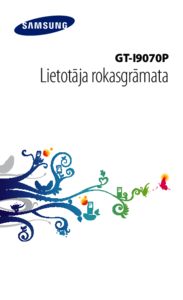











 (125 pages)
(125 pages) (2 pages)
(2 pages) (65 pages)
(65 pages) (125 pages)
(125 pages) (142 pages)
(142 pages) (114 pages)
(114 pages)
 (107 pages)
(107 pages) (253 pages)
(253 pages) (2 pages)
(2 pages)







Commentaires sur ces manuels